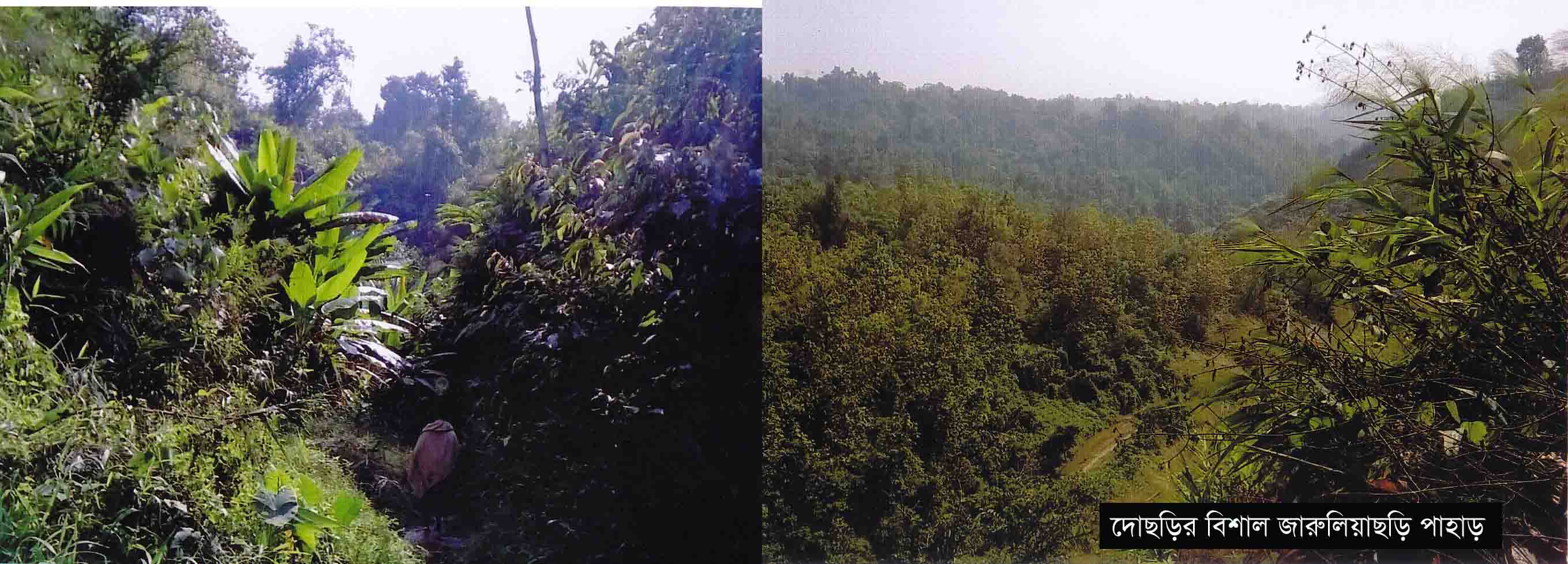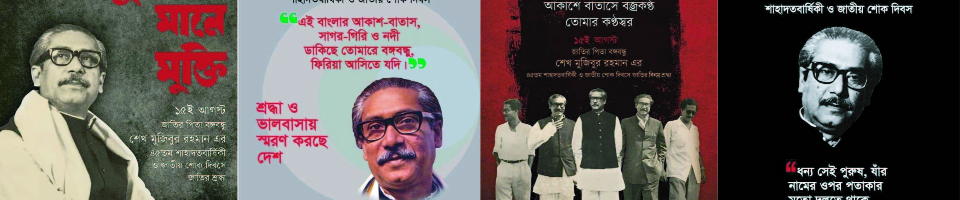UISC ব্লগ টিউটরিয়াল (Basic-পর্ব) নতুন ব্লগ সদস্যদের জন্য ব্লগ ব্যবহার বিধি ব্লগ বিষয়ে আমার এই লেখাটি নতুন ব্লগারদের নানা সমস্যার কথা বিবেচনা করে লিখেছি। আর এই লেখাটি যদি কারো সামান্যতম কাজে লাগে তবে আমার কষ্ট স্বার্থক হবে বলে মনে করি। এখানে স্থান ও সময় বিবেচনায় আমি সব বিষয়ে বিস্তারিত লিখতে পারবো না। তবে আমি সুযোগ ও সমর্থন পেলে এটাকে আরও পরিমার্জন করব এবং “UISC ব্লগ টিউটরিয়াল (Advance-পর্ব)” লেখার উচ্ছা রইল। নতুন সদস্য করণঃ 1. নবাগতের একটি ইমেইল এ্যাকাউন্ট থাকতে হবে বা খুলে নিতে হবে(gmail বা yahoo)। 2. এই ব্লগের একজন সদস্য(ব্লগার)নবাগতকে আমন্ত্রণ না করলে নবাগত কখনোই সদস্য হতে পারবেন না। আমন্ত্রণ জানানোর জন্য ব্লগার ব্লগে প্রবেশ করে “সদস্য আমন্ত্রণ” এ ক্লিক করবেন। নীচে ► Enter Email Addresses এ ক্লিক করে send to তে নবাগতর ইমেইল দিয়ে send invitation এ ক্লিক করতে হবে। 3. যদি একই কম্পিউটারে বসে সদস্য করতে চান তবে sign out এ ক্লিক করে ব্লগ থেকে বেড়িয়ে যেতে হবে(অবশ্যই)। অন্য কম্পিউটারে কাজ করলে সেখানে ব্লগ sign in করা থাকলে sign out দিয়ে ব্লগ থেকে বেড়িয়ে যেতে হবে(অবশ্যই)। 4. এবার নবাগতর ইমেইল ওপেন করুন ও inbox এ যান। এখানে UISC ব্লগ থেকে আসা ম্যাসেজ দেখতে পাবেন। ম্যাসেজটি ওপেন করুন। 5. Click toJoin এ ক্লিক করুন। uisc ব্লগটি ওপেন হবে। এখানে আপনার ই মেইল ঠিকানা (থাকবে), নতুন(বা ইমেইলের) পাসওয়ার্ড দুই বার লিখুন। জন্ম তারিখ লিখুন অস্পস্ট অক্ষরগুলো সাবধানে সঠিকভাবে লিখে sign up করুন। 6. সফল হলে পরবর্তী নিদের্শনা(আপনার নাম, uisc র নাম, পদবী, ইত্যাদি) অনুসারে পূর্ণ করে send/save করুন। 7. এবার ব্লগটিতে আপনার রিকোয়েস্ট পেইন্ডিং অবস্থায় একটি টেবিলের মধ্যে দেখাবে। এর অর্থ হল আপনার তথ্য ব্লগ কর্তৃপক্ষের কাছে বিবেচনার জন্য প্রেরণ করা হল। কর্তৃপক্ষ আপনাকে এখন থেকে ৬ ঘন্টার মধ্যে বা তারও বেশি সময়ের মধ্যে সদস্য করলে আমন্ত্রণকারী ব্লগারের ফ্রেন্ড তালিকায় নবাগতর নাম দেখা যাবে। 8. এবার নবাগতকে ব্লগে প্রবেশ করতে হবে। www.uiscbd.ning.com ওয়েবে (sign in না করা অবস্থায়)প্রবেশ করলে প্রথমে ইমেইল ও পাসওয়ার্ড চাইবে। আপনার দেয়া ইমেইল ও পাসওয়ার্ড দিয়ে sign in এ ক্লিক করলে নবাগত সদস্য ব্লগের মূল পাতায় প্রবেশ করতে পারবেন। মূল পাতার উপরে নেভিগেটরগুলো দেখতে পাবেন। যেমন - মূল পাতা, আমার পাতা, ব্লগ, সদস্য, ছবি, ভিডিও, আমার দল, সদস্য আমন্ত্রণ, তথ্যভান্ডার, ফোরাম। আপনার নিজের ছবি এ্যাড করাঃ 1. ডান পাশের settings এ ক্লিক করুন। 2. PHOTO অপসনে Browse করে আপনার কম্পিউটারে থাকা ছবি এড করুন। 3. এই পাতায় PHOTO, PROFILE, PROFILE QUESTIONS, ইত্যাদি যে কোন সময় চাইলে এডিট করতে পারেন। 4. প্রয়োজনীয় এডিট শেষে save এ ক্লিক করে ‘আমার/ মূলপাতায় ফিরে আসুন। মূলপাতা পরিচিতিঃ 1. মূলপাতা ৩ কলামে বিভক্ত,(বাম, মধ্য ও ডান)। ওপরে বিভিন্ন নেভিগেটর (মূলপাতা, আমার পাতা, ব্লগ, সদস্য............. ফোরাম) 2. বাম কলামে লাল লেখা MEMBERS (এখানে সর্ব শেষ যে ব্লগার ব্লগ লিখেছেন তার ছবি উপরের বামে থাকে। ক্রমান্নয়ে উপরের ডান দিকে পরের লাইনের বাম হতে ডান দিকে থাকে। ছবির ওপর বা নামের ওপর ক্লিক করলে ঐ ব্লগারের পাতায় চলে যাবেন।) LATEST ACTIVITY (সর্ব শেষ যে ব্লগার ব্লগ বা মন্তব্য বা কাজ করেছেন তা দেখতে পাবেন।এছাড়া রয়েছে লাল রংএ লেখা তথ্য লিংক। 3. মধ্য কলামে লাল লেখা BLOG POSTS (এখানে ব্লগ দেখতে পাবেন তবে সবার ব্লগ দেখতে পাবেন না। ব্লগ কর্তৃপক্ষ গুরুত্ব বিবেচনা করে যে ব্লগগুলো নির্বাচন করবেন কেবল তা দেখা যাবে। এখানে আপনি চাইলেও লিখতে পারবেন না) ছবি (কর্তৃপক্ষ কর্তৃক নির্বাচিত ছবি দেখা যাবে আপনার সংযোজন বা বিয়োজনের সুযোগ নেই। মধ্য কলাম ব্যবহার বিধি: • ব্লগ হেডলাইনে ক্লিক করে বিস্তারিত পড়তে পারবেন। (এসময় মূল নেভিগেটর ‘ব্লগ’ এ চলে যাবে, এনিয়ে পরে বিস্তারিত বলব)। • ফিচার পড়ে আপনার ছবির পাশের ফাকা জায়গায় এই ফিচারের ওপর মন্তব্য লিখতে পারবেন যা এই ফিচারের পাঠকরা পড়তে পারবে। • ছবি বা নামের ওপর ক্লিক করে ব্লগারের পাতায় যেতে পারবেন। (এসময় মূল নেভিগেটর ‘সদস্য’ এ চলে যাবে, এনিয়ে পড়ে বিস্তারিত বলব) 4. ডান কলাম: এটা যেকোন নেভিগেটরের জন্য অপরিবর্তীত থাকে।কলামের প্রথমে লাল কালিতে আপনার নাম (নিজের নাম দেখতে কার না ভাল লাগে বলুনতো? হা..হা..হা...)Sign Out( ব্লগ থেকে বেড়িয়ে যেতে চাইলে ক্লিক করুন) Inbox(আপনাকে কেউ ম্যাসেজ, যা এখনো পড়া হয়নি, পাঠালে এখানে সংখ্যা দেখাবে)এ ক্লিক করে ম্যাসেজ পড়ে নিতে পারেন।Friends-Invite (আপনি নবাগতকে ব্লগ সদস্য করতে চাইলে Invite এ ক্লিক করুন, এই ব্লগের সদস্য যারা আপনার বন্ধু তাদের নামের তালিকা দেখতে চাইলে Friends এ ক্লিক করুন।আর পাশে সংখ্যা থাকলে সংখ্যার ওপর ক্লিক করলে আপনাকে যারা বন্ধুত্বের আমন্ত্রণ জানিয়েছে তাদের তালিকা দেখাবে) Settings(আপনার ছবি এ্যাড করাঃ করায় লিখেছি।) সবার নীচে BIRTHDAYS TODAY(।আজ যে ব্লগারদের জন্মদিন তাদের তালিকা, Give a Giftএ ক্লিক করে ব্লগারকে উপহার দেয়া যায়।এছাড়া রয়েছে লাল রংএ বাংলায় লেখা রিপোর্ট আপলোড, তথ্য ও ভিডিও লিংক। আমার পাতা পরিচিতি: আমার পাতায় ক্লিক করলে আপনি আপনার নিজের পাতায় চলে যাবেন যেখানে আপনার ছবিটা বড় আকারে দেখা যাবে । আমার পাতাও ৩ কলামে বিভক্ত, বাম-মধ্য-ডান, ডান অপরিবর্তীত, ডান কলাম নিয়ে আর কিছু লিখবো না। 1. বাম কলাম • Customize My Pageএ ক্লিক করুন (আপনার পাতার ডিজাইন ও রং পাল্টাতে) • Blog Posts (28) আপনার ফিচার যা সবার জন্য লেখা অর্থাৎ মৌলিক লেখা যা ব্লগে প্রকাশিত হয়েছে তা দেখতে Blog Posts এ ক্লিক করুন। (সংখ্যা দ্বারা আপনি এ পর্যন্ত যতগুলো ব্লগ লিখেছেন তার সংখ্যা বুঝানো হয়) • Events (1) আপনার প্রকাশিত Events দেখতে ক্লিক করুন। • ছবি (7) আপনার প্রকাশিত ছবি দেখতে ক্লিক করুন। • Photo Albums (১) আপনার প্রকাশিত ফটো এ্যালবাম দেখতে ক্লিক করুন। • ভিডিও (1) আপনার প্রকাশিত ভিডিও দেখতে ক্লিক করুন। • My Apps( ) • My Likes() • এর পর আছে MY Friends (এখানে আপনার বন্ধুদের ছবি দেখাবে। ছবির উপর ক্লিক করে বন্ধুর পাতায় যাওয়া যাবে) • +Invite More (অন্যান্য ব্লগারদের বন্ধু আমন্ত্রণ জানাতে পারেন) • View All (সকল বন্ধুর নাম সহ ছবি দেখতে ক্লিক করুন) • My Events (এ্যড করা ইভেন্টস এর বর্ণনা, ও সম্পূর্ণ দেখতে চাইলে ক্লিক করুন) • + Add an Event (নতুন ইভেন্ট যোগ করতে চাইলে ক্লিক করুন) • View All ( সব ইভেন্ট বিস্তারিত দেখতে) • (কলমের ছবি) Edit (এটি যেখানেই থাকুক না কেন সেই অপসনটি পরিবর্তন, পরিমার্জন করতে চাইলে এটি ক্লিক করে কাজ করতে হবে।) • RRS • +Add RRS • Gifts Received(আপনাকে কে কতটা উপহার দিল তা এখানে সংখ্যা সহ দেখাবে। • Give a Gift (আপনি উপহার দিতে চাইলে এখানে ক্লিক করে যে কোন (লাল রিবন ফ্রি)একটি দিতে পারেন। • View All ( সব উপহার বিস্তারিত দেখতে) 3. মধ্যম (প্রসস্ত) কলাম: o সবার উপরে বড় করে আপনার নাম দেখতে পাবেন। নামের উপর কার্সর রেখে এডিট করে অন্য কোন বাক্য বা উক্তি লিখতে পারেন। Latest Activity এর (Share: Blog Post. Event. Photo .Video এবং আপনার ছবির পাসে ফাকা জায়গা ছাড়া) নীচে থাকবে আপনার যত লেখা, মন্তব্য, আপনার লেখায় অন্যের মন্তব্য এবং আপনি ও আপনাকে ঘীরে এই ব্লগে যা কিছু হবে তার সবই (সাম্প্রতিকতম থেকেশুরু করে)। ব্যবহার বিধি: উদাহরণঃ মোহাম্মদ শহিদুল ইসলাম commented on শওকত আলী খান হিরণ's blog post 'UISC র পথে পথে কলাপাড়ার UNO, AC(Land), আমি এবং একজন মুক্তিযোদ্ধা' ধন্যবাদ। 7 hours ago এখানে নাম বা ছবিতে ক্লিক করে ব্লগারের পাতায় যাওয়া যাবে। • commented এ ক্লিক করে মন্তব্যটি সম্পূর্ণ পড়া যাবে। সাথে অন্যান্য মন্তব্য দেখাবে। • ব্লগ হেডলাইনে ক্লিক করলে সম্পূর্ণ ব্লগটি দেখাবে। • নীচে দেখা যায় কত সময় পূর্বে এটা দেয়া হয়েছে।যেমন 7 hours ago. এই পুরো একটিভিটিজকে আপনি চিরতরে মুছে ফেলতে চাইলে একটিভিটিজের উপর কার্সর রাখলে ডান পশে ছোট আকারের ‘X’ চিহ্ন দেখাবে, তখন ‘X’ চিহ্নে ক্লিক করতে হবে। Share: Blog Post. Event. Photo .Video • Blog post-এ ক্লিক করে নতুন ব্লগ লিখতে শুরু করুন: • Event এ নতুন Event লিখুন Photo তে ক্লিক করে আপনার কম্পিউটারে থাকা ছবি ব্লগে প্রকাশ করুন, • Video তে ভিডিও প্রকাশ করুন। • Blog Post এ ক্লিক করলে Add a Blog Post উইন্ডো আসবে। Post title এ হেড লাইন এবং Entry তে বিস্তারিত লিখে Publish Post এ ক্লিক করতে হবে। আথবা More options (এখানটায় লিখতে অনেক সুবিধা, যা ‘ব্লগ’ নেভিগেটরে বিস্তারিত লিখেছি) এ ক্লিক করে Post title এ হেড লাইন এবং Entry তে বিস্তারিত লিখে Publish Post এ ক্লিক করতে হবে। আপনার এই ব্লগটি Latest Blog posts এ সবাইকে দেখাবে। মূল পাতার বামপাশে আসবে এবং ব্লগ পাতার মধ্য কলামে বড় আকারে আসবে।নির্বাচিত হলে মূল পাতার মধ্য কলামে আসবে। More options এ ক্লিক করলে মূল নেভিগেটর ‘ব্লগ’ এ চলে যাবেন। “ব্লগ” নেভিগেটর পরিচিতিঃ • আমার পাতার পাশে “ব্লগ” নেভিগেটরে ক্লিক করলে এইমাত্র প্রকাশিত ব্লগ থেকে শুরু করে ব্লগ হেডলাইন দেখতে পাবেন। দুই কলামের উপরে All Blog Posts, MY blog, Edit Blog posts এবং +Add. অপসন রয়েছে। রয়েছে বাম (প্রসস্থ) কলাম, মধ্য(সরু)কলাম ও যথারিতি ডান কলাম। বাম (প্রসস্থ) কলাম • বাম(প্রসস্থ) কলামে ডিফোল্ড হিসেব All Blog Posts(১১১) থাকে।ঠিক ওপরে রয়েছে সার্চ করার জন্য ফাকা জায়গা(কাঙ্খীত বিষয় লিখে এখানে সার্চ করা যায়)। যে কোন পোস্টের হেডলাইনে ক্লিক করে বিস্তারিত পড়া যাবে।সবার নীচে থাকা বাক্সের পৃষ্ঠা নাম্বারে ক্লিক করে পূর্ব প্রকাশিত ব্লগ দেখতে পাবেন। • My Blog এ ক্লিক করে আপনার নিজের ব্লগগুলো দেখতে পাবেন। • Edit Blog Posts এ ক্লিক করে আপনার লেখা ব্লগগুলোর টেবিল আকারে তালিকা দেখতে পাবেন। আপনার ব্লগ কাটা ছেড়া করতে চাইলে হেডলাইনের ডানে Edit এ ক্লিক করুর।এরপর এডিট করে publish করুন। • + Add এ ক্লিক করে আপনি নতুন ব্লগ লিখতে শুরু করুন।এরপর নীচের বর্ণনা মতে লিখুন। • যেভাবে ব্লগে লিখবেন ও সুন্দর করবেনঃ • Entry এর উপরে ছোট করে Add এ Link, imaje, Media, Pest sa Plain text ও File রয়েছে। • Post title এ হেড লাইন এবং Entry র খালি জায়গায় বিস্তারিত লিখতে হবে। • খালী জায়গায় আপনার বক্তব্য লিখে ফন্ট বড় ছোট করা, রং করা, বোল্ড করা ইত্যাদি কাজ করতে পারেন Size, A, B, I $, U ইত্যাদি ব্যবহার করে। • লেখার মধ্যে লিংক দিতে চাইলে Add লাইনের Link এ ক্লিক করুন। • লেখার মাঝে ছবি দিতে চাইলে যে অক্ষরটির পরে ছবি দিতে চান কার্সরটি সেখানে নিয়ে Add বারের Image বক্সে্ ক্লিক করুন। আপনার কম্পিউটারে থাকা ছবি (পেইন্ট দিয়ে সহজেই এডিট করে রাখা ভাল) ব্রাউজ করুন। ছবির লেআউট সিলেক্ট করে ok ক্লিক করুন। • ফাইল সেট করে দিতে চাইলে File এ ক্লিক করুন। • Tags এ আপনার ব্লগটি ট্যাগ করুন।আমি অনুরোধ করব বিষয় ভিত্তিক ট্যাগ লিখতে এবং কমা দিয়ে আপনার নিজের জেলা ও উপজেলার নামে ট্যাগ দিতে (এটা খুবই সহজ শুধু ‘ কলাপাড়া,পটুয়াখালী,UISC,পরামর্শ’ ইত্যাদি লিখলেই হয়। Tags বিষয়ে নীচে বিস্তারিত লিখেছি। • সব শেষে আরও নীচে Publish Post এ ক্লিক করুন-আপনার ব্লগ প্রকাশিত হল। মধ্য (সরু)কলাম এ লাল রংএ দেখা যায় FEATURED BLOG POSTS (কর্তৃপক্ষের নিবাচিত পোস্ট তালিকা), LATEST BLOG POSTS( সর্ব সাম্প্রতি পোস্ট তালিকা), MOST POPULAR BLOG POSTS(সবচেয়ে জনপ্রিয় পোস্ট তালিকা আছে)BLOG TOPICS BY TAGS (নিধারিত বিষয় সংশ্লিষ্ট পোস্টের সংখ্যা দেয়া, দেখতে ক্লিক করুন)MONTHLY ARCHIVES(মাস ভিত্তক ব্লগ (সংখ্যা) দেখতে চাইলে ক্লিক করুন) “সদস্য” নেভিগেটর পরিচিতিঃ • এখানে FEATURED MEMBERS (কর্তৃপক্ষের নির্বাচিত সদস্যদের ছবি এ নাম) ALL MEMBERS(সকল সদস্যদের ছবি ও নাম) দেখতে পাবেন। • ছবি বা নামের উপর ক্লিক করলে ঐ ব্লগারের নিজের পাতায় চলে যাবে।(বিস্তারিত পরে লিখেছি। • সদস্য খুজেঁ বের করতে এ পাতা জরুরী । Advabce Search এ নাম লিখে সার্চ দিলে সার্চ রেজাল্ট দেখাবে। • উপরের My Friends এ ক্লিক করলে আপনার বন্ধুদের তালিকা দেখাবে । • আপনি যে ব্লগারের প্রফাইলে মন্তব্য করতে চান তার ছবির পাশে Add a Comment এ ক্লিক করুন।পরবর্তী নির্দেশ অনুসরণ করুন। • আপনি যে ব্লগার কে উপহার দিতে চান তার ছবির পাশের Give a Gift এ ক্লিক করুন।পরবর্তী নির্দেশ অনুসরণ করুন। • +Invite friends এ ক্লিক করে নতুন কাউকে সদস্য করুন। ব্লগারের নিজের পাতা পরিচিতি • এ পাতাটা অনেকটা আমার পাতার মহ হলেও কিছু নতুন আইটেম রয়েছে। • বাম কলামে Send a Message : এই সদস্যকে কোন ম্যাসেজ পাঠাতে হলে এখানে ক্লিক করুন। পরবর্তী নির্দেশ অনুসরণ করুন।এই ম্যাসেজটি সবাই দেখতে পারবেনা, কেবল ঐ সদস্য তার Inbox থেকে খুলে পড়তে পারবে। এটা গোপন কথা বলতে সুবিধা দেয়। • Add as Friend (বন্ধু হওয়ার আমনন্ত্রণ জানাতে এখানে ক্লিক করুন। এটা ঐ সদস্যা Friends – Invite এ জমা হবে । সে ওপেন করে Accept করলে আপনি তার ফ্রেন্ড তালিকায় যুক্ত হবেন। আপনিও আপনার Friends-Invite থেকে আপনাকে আমন্ত্রীত সদস্যকে বন্ধু তালিকায় নিতে পারেন। • এই সদস্য অনাকাঙ্খিত ব্যক্তি হলে Block Massages এ ক্লিক করে তার ম্যাসেজ ব্লক করে দিতে পারেন । এতে তার কোন ম্যাসেজ আপনার Inbox এ আসবেনা। • মাঝের প্রসস্ত কলামের মাঝামাঝি রয়েছে এই ব্লগারের পরিচয় আরএকটু নীচে রয়েছে Add Comment এর জন্য ফাকা জায়গা এখানে লিখলে এই ব্লগার আপনার মন্তব্য তার পাতায় দেখতে পাবে। • তবে এটা সবাই দেখতে পাবে। কোন গোপনীয়তা নেই। • এছাড়া মাঝের কলামে দেখেত পাবেন এই সদস্যের যাবতীয় কর্মকান্ড (Activities), তার পোষ্ট করা ছবি সহ সব • ছবিগুলো দেখতে চাইলে ছবির উপর ক্লিক করতে হবে। এতে ছবি নেভিগেটরে চলে যাবেন। “ছবি” নেভিগেটর পরিচিতিঃ এই পাতায় বিভিন্ন ক্যাটাগরিতে ছবি গুলো দেখতে পাবেন।ছবিগুলোর উপর ক্লিক করলে বড় আকারে টাইটেল ও বর্ণনা সহ দেখা যাবে। • সকল ছবি, All albums, আমার ছবি, My albums এ ক্লিক করলে স্বস্ব ক্যাটাগরি ছবি আসবে। • +Add এ ক্লিক করে আপনি আপনার কম্পিউটারে থাকা ছবি এড করতে পারেন।এবার Click to Add Photos এ ক্লিক করুন>ফাইল সিলেক্ট করে ওপেন করুন>Upload এ ক্লিক করুন। এবার ছবির পাশে Title ,Discription ও tags এ লিখুন Save এ ক্লিক করুন।ছবি এড হবে। • View Slidshow এ ক্লিক করলে বড় আকারে দেখাবে। আবার return to আমার ছবিতে ক্লিক করে পূর্বের অবস্থায় ফিরে আসা যাবে। “সদস্য আমন্ত্রণ” নেভিগেটর পরিচিতি: প্রথম দিকের “নতুন সদস্য করণ” অংশ দেখুন। ভিডিও, আমার দল, তথ্যভান্ডার, ফোরাম বিষয়ে এখানে লিখলাম না ।UISC ব্লগ টিউটরিয়াল(Advance-পর্ব) সংখ্যায় লেখার চেষ্টা করব। ব্লগ কর্তৃপক্ষ, মন্তব্য প্রদানকারী, পাঠক, শুভান্যুধায়ী সকলকে আমার প্রাণ ঢালা শুভেচ্ছা ও অভিনন্দন রইল। শওকত আলী খান হিরণ ০১৭১৫১৬৪৯৫৯ shawkat.prs@gmail.com ব্লগের শ্রীবৃদ্ধি করতে পারে Tags এর যথাযথ ব্যবহার সুপ্রিয় ব্লগারবৃন্দ আমার প্রাণঢালা শুভেচ্ছা ভালবাসা ও শ্রদ্ধা নিবেন। uisc র এই ব্লগটি প্রতিনিয়ত যেমন প্রয়োজনীয়, গুরুত্বপূর্ণ, ব্যবহারিক ও জনপ্রিয় হচ্ছে তেমনি ফিচারের মান ও সংখ্যাও ক্রমশ বৃদ্ধি পাচ্ছে। ফলে সুবিধার পাশাপাশি কিছুকিছু অসুবিধিও দেখা দিবে হয়তো। অনেক ভাল লেখা কে লিখলো বা কবে লিখলো বা কোন বিয়ষে লিখলো তা বের করা দুরুহ হয়ে উঠবে ক্রমশ। কারণ একসময় ব্লগটি হবে বিরাট আকারের।তখন হয়তো আমাদের ব্লগটির শ্রীবৃদ্ধ করাও কঠিন হয়ে পড়বে। এই সমস্যা থেকে বাচঁতে হলে আমাদেরকে এখনি পরিকল্পিত ব্লগ নির্মান করতে হবে। আমি ভেবে দেখেছি এটা এখনি শুরু করা দরকার। এবং এটা শুধুমাত্র Tags ব্যবহার করেই সম্ভব। তাই আমি এ বিষয়ে আজ আমার মতামত প্রদান করছি। যেকোন নতুন ব্লগ লিখলে Entry র ঠিক নিচেই Tags নামে একটি জায়গা রয়েছে ।এখানে ট্যাগুলো লিখে ব্লগ প্রকাশ করলেই হয়। এটা খুবই সহজ ব্যাপার। আর পুরাতন ব্লগে নতুন করে Tags দিতে প্রথমে ঐ ব্লগটি ওপেন করুন। এবার ব্লগের উপরে ডান পাশে +Options এ ক্লিক করুন। এবার Edit Tags এ ক্লিক করুন। ট্যাগ বক্সে প্রয়োজনীয় ট্যাগস লিখুন । এবার Save করুন। এরপর পরবর্তী ব্লগে ট্যাগ দিতে চাইলে ব্লগের নীচে next Blog বা previous Blog এ ক্লিক করে অন্য একটি ব্লগে যান এবং পূর্বের প্রক্রিয়া অনুসরণ করুন। • Tags এর বর্তমান অবস্থা খুবই খারাপ যেমন, UISC, uisc, ইউআউএসসি, : ,ও, ইত্যাদি এমন এলোমেলো অবস্থায় রয়েছে। যা tag এর ব্যবহার যথাযথ হচ্ছে না। • কেউ আবার নিজের নামে বা নিজের uiscর নামে ট্যাগ করে দেন ।এটার কোন প্রয়োজন নেই কারণ আপনার পাতায় গেলেই আপনার লেখা সব এক জায়গায় পাওয়া যায়। এটা আরও ব্লগের ট্যাগকে বিশৃঙ্খল করে তোলে। • আমার মত হল প্রত্যেকটি ব্লগ লিখে এর নীচে থাকা Tags ব্যবহার করা উচিৎ। এতে বিষয় ভিত্তিক বা অঞ্চলভিত্তিক সকল লেখা একত্র হবে ও সহজেই পড়া যাবে। যেমন কলাপাড়া tags এ আপনি দেখতে পাবেন কলাপাড়ার সকল ব্লগারের লেখাগুলো একজায়গায়। • সকল ট্যাগ হতে হবে বাংলায় এবং এক শব্দের। শুধুমাত্র 'UISC' ট্যাগটি হবে বড়হাতের অক্ষরে ও ইংরেজিতে। • একই ব্লগে একাধিক ট্যাগ ব্যবহার করতে হবে। • একান্ত ব্যক্তিগত বিষয় বা নবাগতদের পরীক্ষামূলক ব্লগে ট্যাগ না দেয়াই ভাল • জেলা ও উপজেলার নাম প্রতি ব্লগে দেয়া খুব দরকার বলে মনে করি।এতে জেলা বা উপজেলা ভিত্তিক ব্লগ একত্রে পাওয়া যাবে। • এতে বড় সুবিধা হল কোন ব্লগারের ব্লগ পোস্টে ক্লিক করলে ঐ পাতার মধ্য সরু কলামে মাঝামাঝি ঐ ব্লগারের সমস্ত ট্যাগ সংখ্যা সহ প্রদর্শন করে । এখানে পছন্দমত ক্লিক করলেই ঐ ট্যাগের সব ব্লগ দেখা যাবে। • যে নামের ট্যাগ গুলো আমাদের একান্ত দেয়া দরকার তা একে একে নীচে উল্লেখ করছি। 1. জেলার নামে যেমন- "পটুয়াখালী" 2. উপজেলার নামে যেমন- "কলাপাড়া" 3. ব্লগ সম্পর্কিত লেখা হলে 'ব্লগ' যেমন আজকের এই ফিচারটির জন্য 'ব্লগ' ট্যাগ হবে। 4. প্রশিক্ষণ সম্পর্কিত নোটিশ এর জন্য 'প্রশিক্ষনোটিশ' 5. অন্যান্য বিজ্ঞপ্তি বা নোটিশ হলে 'বিজ্ঞপ্তি' 6. প্রশিক্ষণ বিষয়ে উদ্যোক্তাদের লেখা 'প্রশিক্ষণ' 7. মিটিং বা সমাবেশের জন্য 'সভাসমাবেশ' 8. প্রশিক্ষণ মেনুয়াল বা টিউটরিয়াল টাইপের লেখা হলে 'টিউটরিয়াল' 9. আয় সম্পর্কিত ব্লগ হলে ' আয়" 10. সাফল্য সম্পর্কিত কেস স্ট্যাডি বা বিশেষ কৃতিত্বপূর্ণ ঘটনা লিখলে 'সাফল্য' 11. প্রচার, জনসংযোগ ও প্রকাশনা সম্পর্কিত হলে 'বিজ্ঞাপন' 12. জাতীয় পর্যায়ের কোন সিদ্ধান্ত, নীতিমালা নির্দেশনা বা ঘটনা হলে 'জাতীয়' 13. আন্তর্জাতিক কোন খবর হলে 'আন্তর্জাতিক' 14. টেকনোলজি সম্পর্কিত নতুন কোন খবর হলে ' টেকনোলজি' 15. পরিদর্শন ভিজিট বা ভ্রমণ হলে 'পরিদর্শন' 16. বিজ্ঞান সম্পর্কিত হলে ' বিজ্ঞান' 17. সাহিত্য সম্পর্কিত হলে 'সাহিত্য' 18. সংস্কৃতি বা ঐতিয্য সম্পর্কিত হলে 'সংস্কৃতি' 19. নানাধরণের সমস্যার বিষয়ক 'সমস্যা' 20. সমস্যা সমাধানের সাফল্য গাথা হলে 'সমাধান' 21. যত ধরনের পুরস্কার প্রদান বা ঘোষণা করা হয় 'পুরস্কার' 22. নতুন কোন সেবার উল্লেখ হলে 'নবসেবা' 23. কী কী সেবা দেয়া হল বা দেয়া যায় ইত্যাদি হলে 'সেবা' 24. সচিবদের সাফল্য সহযোগিতা বা অসহযোগিতা 'সচিব' 25. চেয়ারম্যানদের সাফল্য সহযোগিতা বা অসহযোগিতা 'চেয়ারম্যান' 26. পত্রিকার কোন সংবাদ এখানে তুলে দিলে 'সংবাদ' 27. আপনার একান্ত মতামত প্রদান করলে 'মতামত' 28. যে কোন ধরনের অভিযোগের জন্য 'অভিযোগ' 29. কর্তৃপক্ষের প্রতি কোন আবেদন জানালে 'আবেদন' 30. আর যারা দৃষ্টি আকর্ষণ করে লিখতে চান তারা 'মানিকভাই' 'এনআইস্যার' বা অন্য নামে ট্যাগ দিতে পারেন । • এবার আমরা যারা অনেক ব্লগ ইতোমধ্যে লিখে ফেলেছি তারা কিভাবে নতুন করে ট্যাগ করব তা নীচে উল্লেখ করছি।এ ব্যপারে প্রথমে একটা পদ্ধতি আলোচনা করেছি। এটা আর একটা পদ্ধতি। পুরাতন ব্লগে নতুন করে ট্যাগ প্রদান করা 1. আমার পাতার পাশে “ব্লগ” নেভিগেটরে ক্লিক করলে এইমাত্র প্রকাশিত ব্লগ থেকে শুরু করে ব্লগ হেডলাইন দেখতে পাবেন। দুই কলামের উপরে Edit Blog posts রয়েছে । 2. Edit Blog Posts এ ক্লিক করলে আপনার লেখা ব্লগগুলোর টেবিল আকারে তালিকা দেখতে পাবেন। 3. আপনার যে ব্লগে নতুন ট্যাগ বসাতে চান সেই ব্লগের হেডলাইনের ডানে Edit এ ক্লিক করুর। 4. এরপর Entry এর নীচে আর একটি অপসন রয়েছে যার নাম Tags। এখানে আপনার অবস্থান ও ব্লগের বিষয়বস্তু বিবেচনা করে উপরোল্লিখিত ট্যাগ সমূহ কমা দিয়ে লিখুন । 5. এক্ষেত্রে মনে রাখবেন ট্যাগকে ইনর্ভাটেড করা দিয়ে আটকানো যাবেনা বা আন্ডারলই বা বোল্ড করা যাবেনা শুধু শব্দ লিখতে হবে। 6. সব শেষে আরও নীচে Publish Post এ ক্লিক করুন। আপনার ব্লগ ট্যাগ সহ প্রকাশিত হল। 7. এভাবে আপনার পুরাতন সব ব্লগগুলোতেই ট্যাগ দিতে পারেন। এভাবে ব্লগে ট্যাগ দেয়া থাকলে এই ব্লগটি পাঠের পরে এই সম্পর্কিত অন্যকারো লেখা পড়তে চাইলে লেখার নিচে যে ট্যাগ উল্যেখ থাকবে সেখানে ক্লিক করে সহজেই পড়ে নেয়া যাবে।ফলে বিষয় ভিত্তিক ব্যাপক জানার সুযোগ তৈরি হবে। সকলের উত্তরোত্তর সাফল্য ও উন্নতি কামনা করে আজ শেষ করছি।সকলে ভাল থাকবেন।